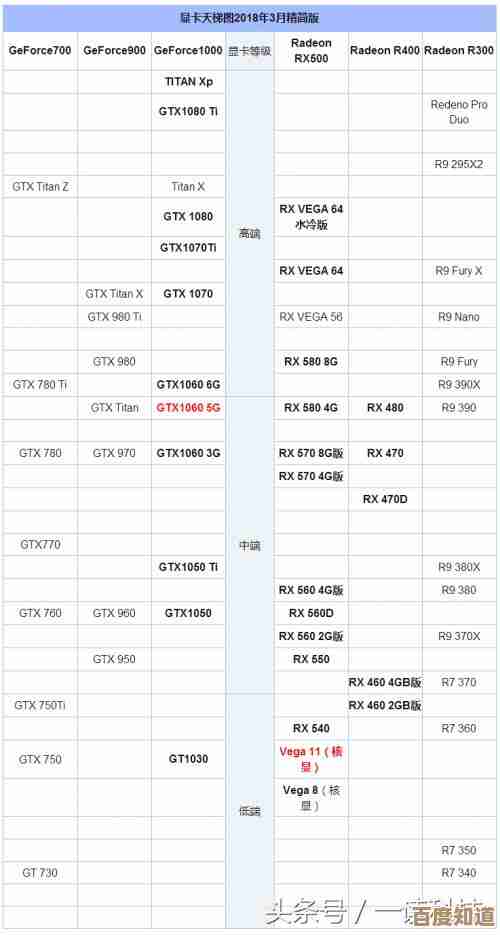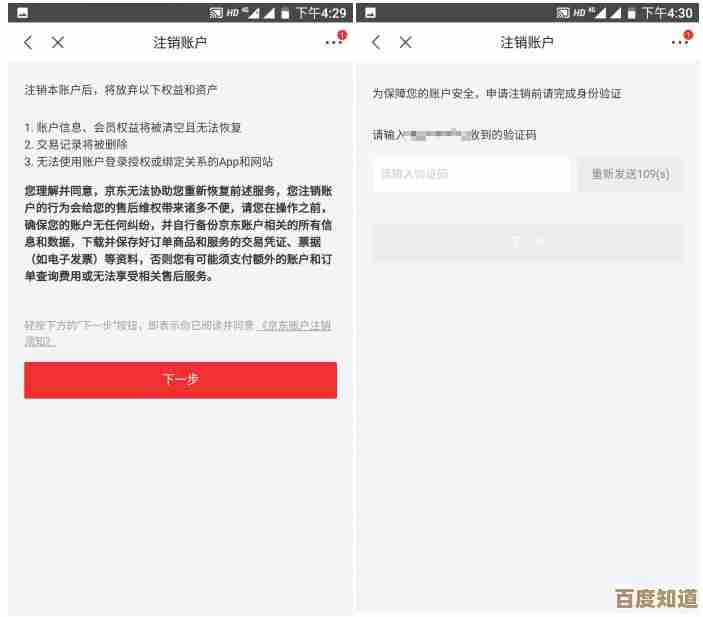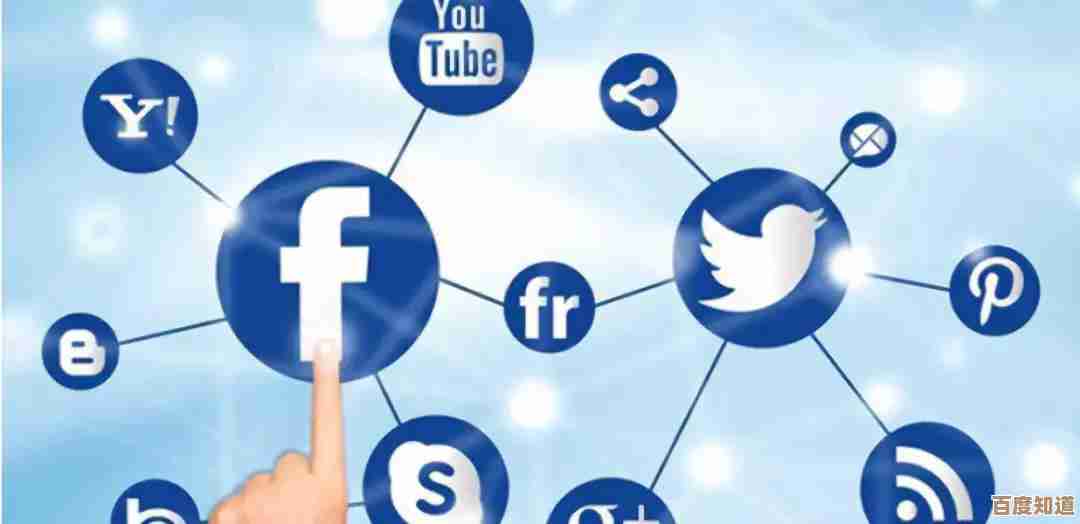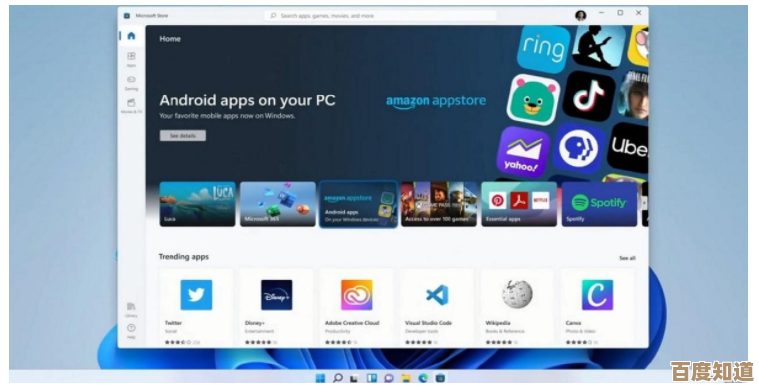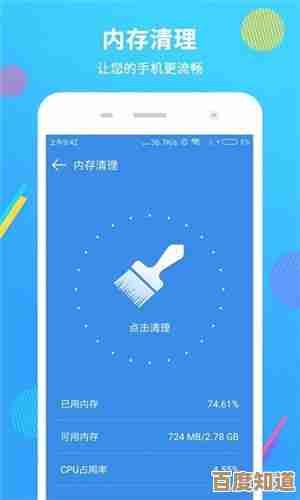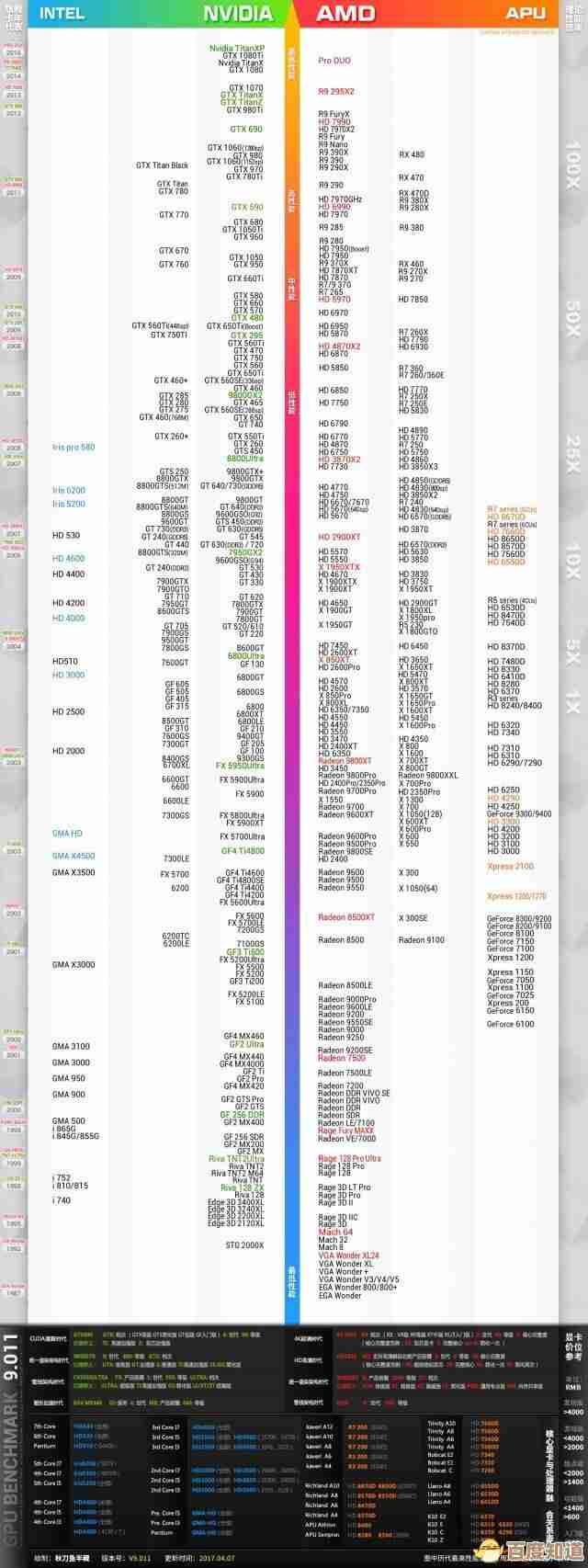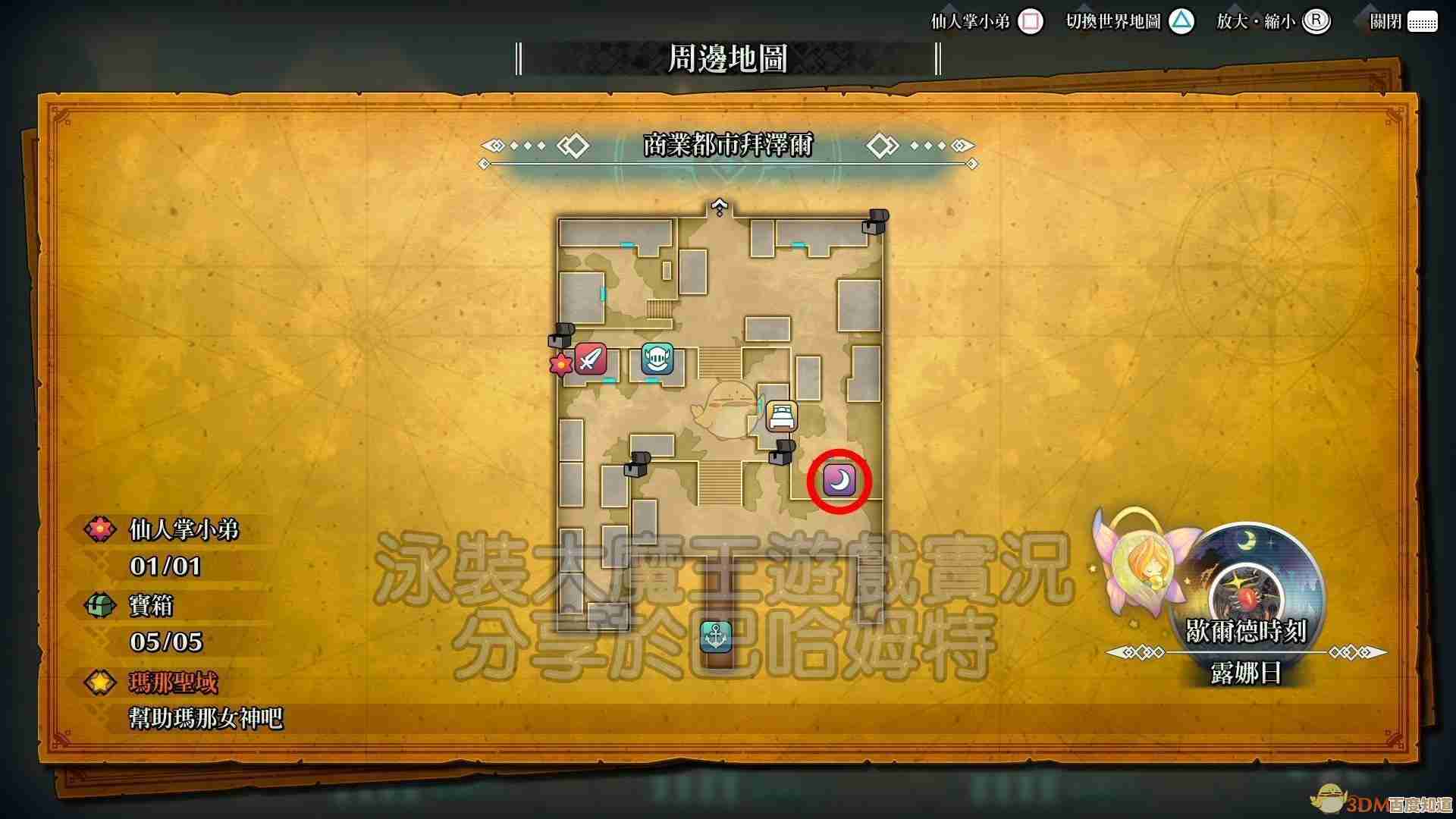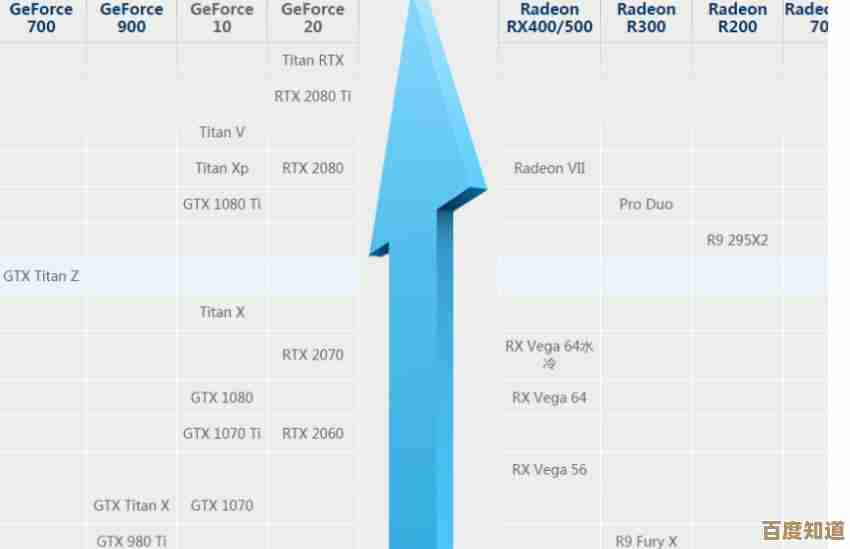Win11电脑系统重装全解析:从备份到驱动的完整操作流程
- 游戏动态
- 2025-11-01 05:48:50
- 2
备份你的文件
(根据微软官方支持文档的通用建议) 在开始任何操作之前,第一件事就是备份,重装系统会清空你的C盘(包括桌面、文档、下载等文件夹里的东西),你需要把重要的个人文件转移到安全的地方。
-
备份哪些东西?
- 桌面、文档、图片、视频、下载 等C盘常用文件夹里的所有重要文件。
- 浏览器收藏夹(书签):一般在浏览器设置里都有导出功能。
- 重要软件的设置或存档:比如游戏的存档文件、聊天软件的聊天记录(通常需要手动查找备份)。
- 其他任何你放在C盘的个人文件。
-
备份到哪里?
- 移动硬盘或U盘:这是最直接、最推荐的方式,确保它的空间足够大。
- 云盘:如百度网盘、OneDrive等,如果文件很多,上传可能需要较长时间。
准备一个系统安装U盘
(方法参考微软官网的“创建Windows 11安装媒体”工具使用逻辑) 你需要一个容量至少8GB的U盘,它会被清空,所以请提前备份U盘里的文件。
- 找一台可以正常上网的电脑,插入U盘。
- 打开浏览器,搜索“微软官网下载Windows 11”,进入微软官方下载页面。
- 在页面中找到“创建Windows 11安装媒体”这个工具,点击下载。
- 运行这个工具,它会引导你进行操作,当询问你想执行什么操作时,选择“为另一台电脑创建安装介质(U盘)”。
- 按照提示,选择语言、版本(一般选Windows 11)和体系结构(一般选64位)。
- 选择“U盘”选项,然后选择你插入的那个U盘,接下来工具会自动下载系统文件并把它制作成启动U盘,等待完成即可。
开始重装系统
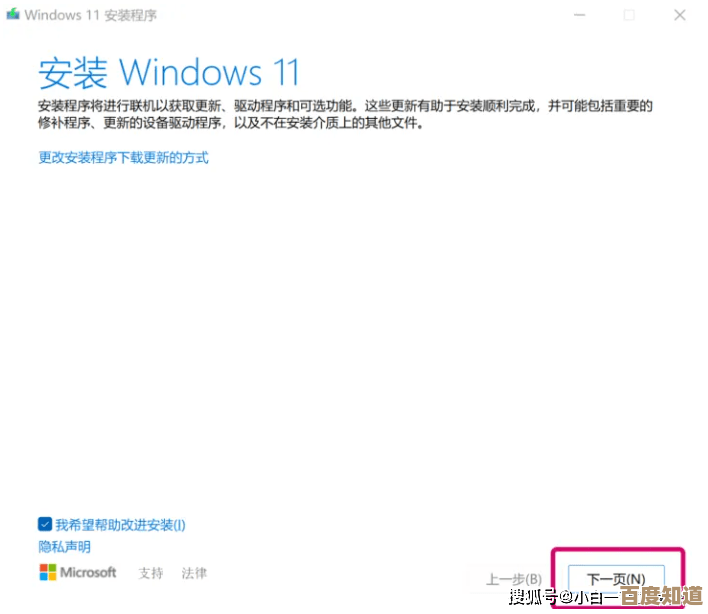
-
设置电脑从U盘启动
- 将制作好的系统安装U盘插入需要重装的电脑。
- 重启电脑,在开机出现品牌Logo画面时,连续按特定的键进入启动设备选择菜单,这个键因电脑品牌而异,常见的有F12、Esc、F2等,你可以在网上搜索“你的电脑品牌 + 启动键”来确认。
- 在启动菜单中,选择你的U盘(通常带USB字样)并按回车。
-
安装Windows 11
- 电脑会从U盘启动,进入Windows安装界面,选择语言和输入法,点击“下一步”。
- 点击“现在安装”。
- 输入产品密钥,如果你之前是正版Win10/Win11且硬件没换,可以选择“我没有产品密钥”,系统激活会留到安装完成后联网自动进行。
- 选择要安装的系统版本(通常和你之前用的版本一致),接受许可条款。
- 当问到“你想执行哪种类型的安装?”时,选择“自定义:仅安装Windows(高级)”。
-
关键步骤:对硬盘进行分区(清空C盘)
- 这个界面会列出你的硬盘分区,你需要删除原来的系统分区。
- 选中标有“主分区”或“系统”字样的分区(通常是你原来的C盘),然后点击“删除”。注意:此操作会清空该分区所有数据,请务必确认已备份。
- 重复删除操作,直到所有分区变成一块“未分配的空间”。
- 简单做法:直接选中这块“未分配的空间”,点击“下一步”,安装程序会自动创建所需的分区,这是最省事的方法。
-
完成安装设置
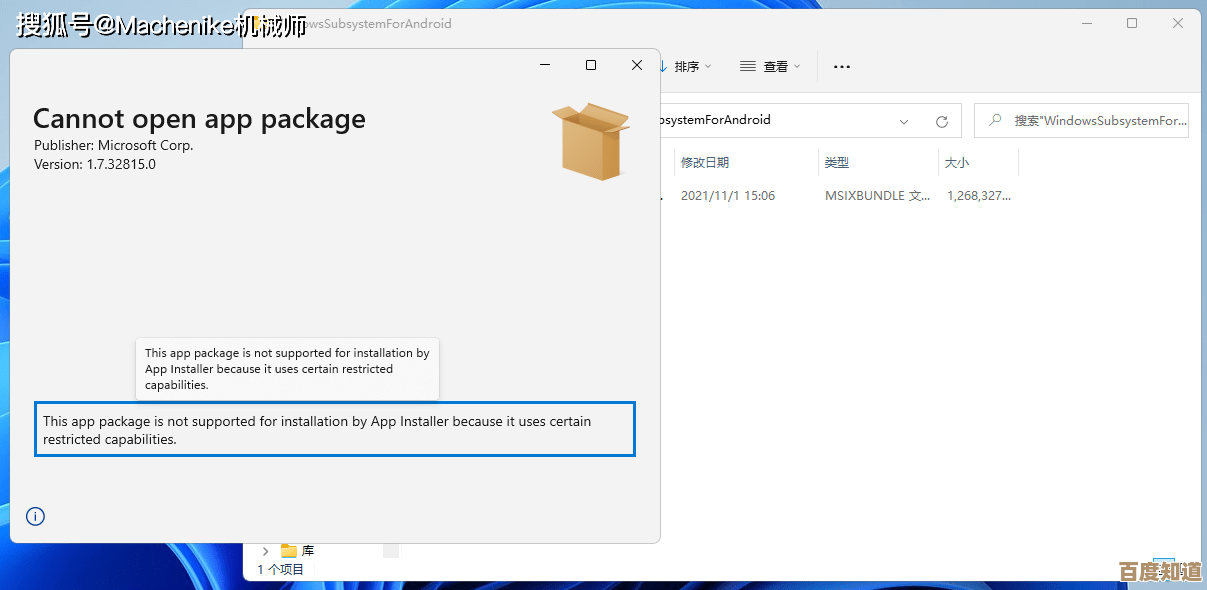
- 之后系统会自动复制文件、安装更新,期间电脑会重启数次,这些都是自动的,你只需等待。
- 会进入一个像新电脑一样的设置界面,让你给电脑起名、创建用户账户、设置密码、选择隐私设置等,按照提示一步步完成即可进入桌面。
安装后的必要工作
-
连接网络:确保电脑可以正常上网。
-
安装驱动(根据电脑制造商的通用支持流程)
- 优先方法:如果电脑品牌是联想、戴尔、惠普等,一般系统进入桌面后,联网等待一会儿,系统可能会自动通过Windows Update安装大部分驱动,你也可以去电脑品牌的官网(如联想官网、戴尔支持页面),找到“服务与支持”或“驱动下载”,输入你的电脑型号,下载并安装所有必要的驱动程序,尤其是显卡、声卡、网卡驱动。
- 备用方法:如果网卡驱动没自动装上,导致无法上网,你可以用之前备份文件的那个U盘,在能上网的电脑上下载一个“驱动人生网卡版”或“驱动精灵网卡版”这类带网卡驱动的工具,拷贝到重装的电脑上安装,让它帮你安装网卡驱动,之后就能正常上网安装其他驱动了。
-
安装常用软件:重新安装你需要的软件,如浏览器、办公软件、聊天工具等。
-
恢复个人文件:将第一步备份的文件,从移动硬盘或U盘拷贝回电脑的新位置上。
至此,整个Win11系统重装流程就全部完成了。
本文由苦芷烟于2025-11-01发表在笙亿网络策划,如有疑问,请联系我们。
本文链接:http://waw.haoid.cn/yxdt/52873.html